- Pelien änkytys voi laukaista lukuisat syyt vailla varustettua järjestelmää vaatimattomiin ohjelmistoihin.
- Jos kuvasi ovat viivästyneitä tai viivästyneitä, tulet pian miettimään, kuinka korjata änkytys peleissä.
- Näytönohjaimessa ei tietenkään voi olla vanhentuneita ohjaimia, koska tämä yleensä aiheuttaa änkyttämistä peleissä.
- Lopuksi, käytä Task Manageria seuraamaan taustaprosesseja, koska tämä voi myös laukaista tietokoneen änkyttämisen.

Tämä ohjelmisto korjaa yleiset tietokonevirheet, suojaa sinua tiedostohäviöltä, haittaohjelmilta, laitteistovikoilta ja optimoi tietokoneesi maksimaalisen suorituskyvyn saavuttamiseksi. Korjaa PC-ongelmat ja poista virukset nyt kolmessa helpossa vaiheessa:
- Lataa Restoro PC: n korjaustyökalu joka tulee patentoidun tekniikan mukana (patentti saatavilla tässä).
- Klikkaus Aloita skannaus löytää Windows-ongelmat, jotka saattavat aiheuttaa tietokoneongelmia.
- Klikkaus Korjaa kaikki korjata tietokoneen turvallisuuteen ja suorituskykyyn vaikuttavat ongelmat
- Restoro on ladannut 0 lukijoita tässä kuussa.
Pelin änkytys on GPU-kehysten välisiä epäsäännöllisiä viiveitä, joilla voi olla merkittävä vaikutus pelattavuus.
A peli että änkyttävät tuntevat olonsa hitaaksi tai viivästyneeksi ja viivästyttävät pelaajien toimia hetkellisesti. Äkähtelevän pelin liike saattaa tuntua nykivältä.
Jotkut pelaajat ovat ilmoittaneet foorumeilla, että heidän pelinsä änkyttävät Windows 10 rakentaa päivityksiä. Toiset vain kertoivat, että heidän pelinsä änkytti, kun niitä pelattiin korkeammalla kuvataajuus.
Seuraavassa on joitain päätöslauselmia, jotka saattavat poistaa änkytyksen peleissä.
Kuinka voin korjata änkytyksen peleissä?
1. Sammuta Windows Game Bar ja DVR
- paina Windows-näppäin + Q pikanäppäin.
- Kirjoita avainsana peli Cortanan hakukentässä.
- Valitse Hallitse kuinka pelipalkki avautuu ja tunnistaapelisi avataksesi suoraan alla olevan ikkunan.
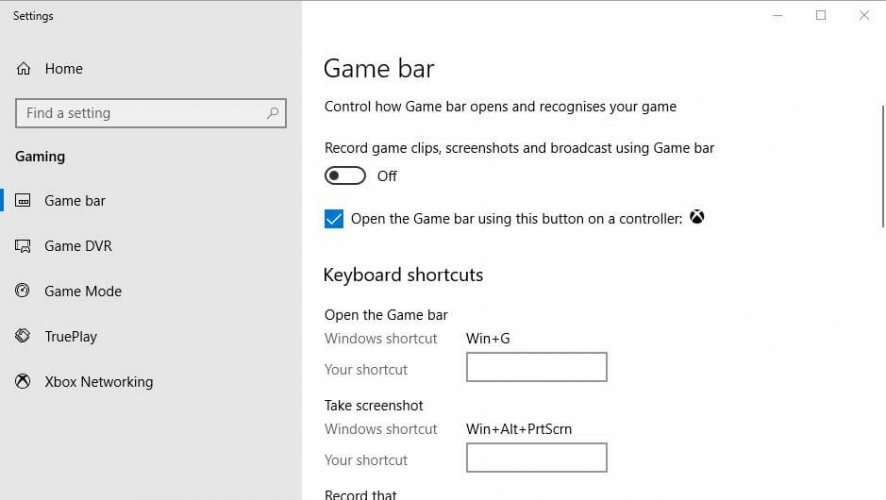
- Sammuta sitten Nauhoita pelileikkeitä, kuvakaappauksia ja lähetä niitä pelipalkin avulla asetus.
- Valitse Pelin DVR välilehti näkyy suoraan alla.

- Sammuta Nauhoita taustalla, kun pelaan peliä asetus.
Kuten mainittiin, Windows 10 Creators Update aiheutti pelin änkyttämisen joillekin pelaajille. Tämä voi johtua joistakin uusista peliasetuksista, jotka Creators-päivitys otti käyttöön.
Sellaisenaan Windows Game Barin ja Game DVR: n sammuttaminen saattaa vähentää pelin änkytystä Windows 10: ssä.
Onko sinulla ongelmia Windows Game DVT: n kanssa? Näin voit korjata sen!
2. Päivitä näytönohjaimen ohjain
- Käynnistä ensin Juosta kanssa Windows-näppäin + R pikanäppäin.
- Tulla sisään dxdiag Avaa-ruutuun ja napsauta OK avataksesi suoraan alla olevan ikkunan.

- Merkitse muistiin Käyttöjärjestelmän tiedot on Järjestelmä-välilehti.
- Napsauta sitten Näyttö-välilehti, joka sisältää näytönohjaimen, valmistajan ja virran kuljettaja version yksityiskohdat. Merkitse muistiin kaikki nämä yksityiskohdat.
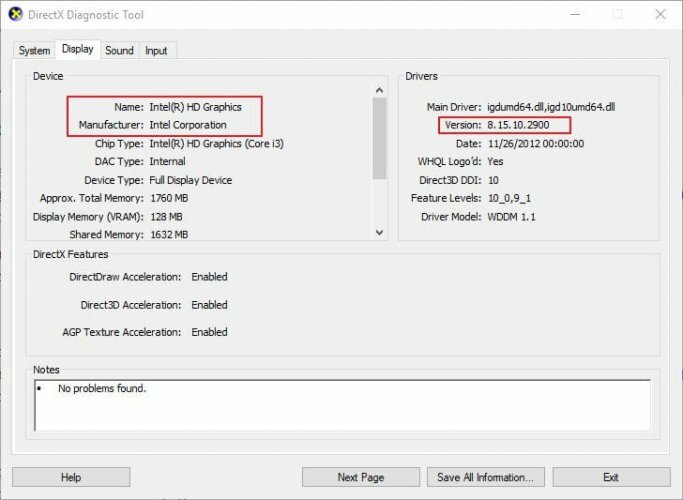
- Avaa selaimesi näytönohjaimen valmistajan verkkosivusto, joka todennäköisesti on AMD tai NVIDIA.
- Avaa ohjaimen lataussivu valmistajan verkkosivustolla.
- Valitse sitten näytönohjaimen malli ja käyttöympäristö ohjaimen lataussivun avattavista valikoista.

- Lataa uusin näytönohjaimesi ajuriversio, joka on yhteensopiva käyttöympäristön kanssa, jos se ei vastaa nykyistä ohjainversiota, joka näkyy DirectX-diagnostiikkatyökalun Näyttö-välilehdessä.
- Tallenna ohjain Windowsin työpöydälle valitsemalla.
- Sitten käyttäjät voivat napsauttaa hiiren kakkospainikkeella työasemien ohjainkuvakkeita ja valita Suorita järjestelmänvalvojana.
- Joidenkin käyttäjien on ehkä valittava ohjaustiedostojen purkupolku.
- Sen jälkeen avautuu ohjatun asennuksen ikkuna, josta voit asentaa ohjaimen.
Pelit änkyttävät todennäköisemmin pelaajia, jotka pelaavat niitä vanhentuneilla näytönohjainohjaimilla.
Joten kannattaa tarkistaa näytönohjaimen ajuripäivitykset, jotka voivat tarjota joitain merkittäviä graafisia parannuksia.
Näin käyttäjät voivat päivittää näytönohjainohjaimen automaattisesti Windows 10: ssä.
 Useimmiten järjestelmä ei päivitä tietokoneesi laitteiden ja oheislaitteiden yleisiä ohjaimia oikein. Geneerisen ohjaimen ja valmistajan ohjaimen välillä on keskeisiä eroja.Oikean ohjainversion etsiminen kullekin laitteistokomponentille voi olla tylsää. Siksi automaattinen avustaja voi auttaa sinua löytämään ja päivittämään järjestelmän aina oikeilla ohjaimilla, ja suosittelemme sitä DriverFix.Seuraa näitä helppoja vaiheita päivittääksesi ohjaimesi turvallisesti:
Useimmiten järjestelmä ei päivitä tietokoneesi laitteiden ja oheislaitteiden yleisiä ohjaimia oikein. Geneerisen ohjaimen ja valmistajan ohjaimen välillä on keskeisiä eroja.Oikean ohjainversion etsiminen kullekin laitteistokomponentille voi olla tylsää. Siksi automaattinen avustaja voi auttaa sinua löytämään ja päivittämään järjestelmän aina oikeilla ohjaimilla, ja suosittelemme sitä DriverFix.Seuraa näitä helppoja vaiheita päivittääksesi ohjaimesi turvallisesti:
- Lataa ja asenna DriverFix.
- Käynnistä ohjelmisto.
- Odota, että kaikki vialliset ohjaimet havaitaan.
- DriverFix näyttää nyt kaikki ohjaimet, joilla on ongelmia, ja sinun tarvitsee vain valita ne, jotka haluat korjata.
- Odota, että sovellus lataa ja asentaa uusimmat ohjaimet.
- Uudelleenkäynnistää tietokoneeseen, jotta muutokset tulevat voimaan.

DriverFix
Pidä PC-komponenttien ohjaimet toimineet täydellisesti vaarantamatta tietokonettasi.
Vieraile verkkosivustolla
Vastuuvapauslauseke: Tämä ohjelma on päivitettävä ilmaisesta versiosta tiettyjen toimintojen suorittamiseksi.
3. Ota V-Sync käyttöön
- Napsauta hiiren kakkospainikkeella työpöytää ja valitse NVIDIA-ohjauspaneeli pikavalikossa.
- Klikkaus 3D-asetukset ja valitse Hallitse 3D-asetuksia avataksesi lisää vaihtoehtoja.
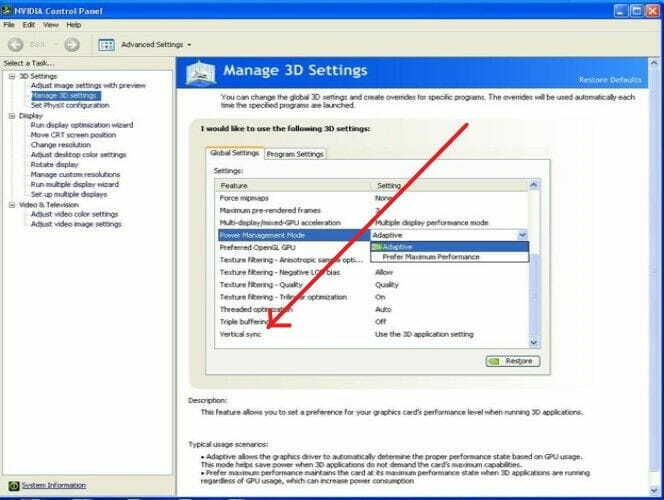
- Valitse sitten Pakota päälle vaihtoehto Pystytahdistus pudotusvalikosta.
- Käynnistää AMD Enhanced Sync, joka on korvannut V-Syncin, napsauta hiiren kakkospainikkeella työpöytää ja valitse AMD Radeonin asetukset vaihtoehto.
- Klikkaus Yleiset asetukset AMD Radeonin asetukset -ikkunassa.
- Klikkaus Odota pystysuoraa päivitystä valitaksesi Parannettu synkronointi vaihtoehto.
Repiminen ja änkyttäminen Windows-peleissä voi johtua näytön ja grafiikkasuoritimen välisestä ruutunopeudesta.
Suorita järjestelmän skannaus mahdollisten virheiden löytämiseksi

Lataa Restoro
PC-korjaustyökalu

Klikkaus Aloita skannaus löytää Windows-ongelmia.

Klikkaus Korjaa kaikki korjata patentoidun tekniikan ongelmat.
Suorita PC Scan with Restoro Repair Tool -työkalu löytääksesi virheitä, jotka aiheuttavat tietoturvaongelmia ja hidastuksia. Kun tarkistus on valmis, korjaus korvaa vahingoittuneet tiedostot uusilla Windows-tiedostoilla ja -komponenteilla.
Tästä syystä joissakin NVIDIA- ja AMD-tietokoneissa on V-Sync- ja Enhanced Sync -asetukset, jotka käyttäjät voivat valita synkronoimaan VDU- ja GPU-kehysnopeudet poistamaan repeytymisen ja änkyttämisen peleissä.
4. Sammuta Intel Turbo Boost
- Tulla sisään powercfg.cpl sisään Juostaja valitse OK vaihtoehto.
- Klikkaus Muuta suunnitelman asetuksia avataksesi lisää vaihtoehtoja.

- Napsauta sitten Muuta virran lisäasetuksia.
- Kaksoisnapsauta Prosessorin virranhallinta laajentaa kyseistä luokkaa.
- Kaksoisnapsauta sitten Suurin prosessorin tila kuten alla olevassa kuvassa.
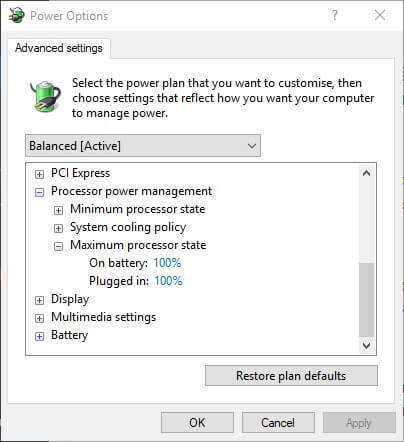
- Säädä Akulla ja Kytketty arvot 99%: iin.
- Valitse Käytä vaihtoehto ja napsauta OK -painiketta.
Pelin änkytys voi johtua myös Intel Turbo Boostista, joka ylikuormittaa prosessorit. Joten Intel Turbo Boost -toiminnon kytkeminen pois päältä voi vähentää pelin änkyttämistä.
5. Poista Dynamic Tick käytöstä
- Napsauta hiiren kakkospainikkeella Käynnistä-valikkoa ja valitse Komentokehote (järjestelmänvalvoja).
- Kirjoita ensin seuraava komento ja paina Return-näppäintä:
bcdedit / set disabledynamictick kyllä
- Syötä sitten tämä rivi komentokehotteeseen ja paina Enter-näppäintä:
bcdedit / set useplatformclock true - Kirjoita sen jälkeen tämä rivi alla olevaan kehotteeseen ja paina Return-näppäintä:
bcdedit / set tscsyncpolicy Parannettu - Sulje komentokehote-ikkuna ja käynnistä järjestelmä uudelleen.
6. Sulje taustaohjelmisto ennen pelien suorittamista
- Napsauta hiiren kakkospainikkeella Käynnistä-valikkopainiketta valitaksesi Tehtävienhallinta.
- Valitse ohjelma Tehtävienhallinnassa Prosessit välilehti.

- paina Lopeta tehtävä -painiketta sulkeaksesi valitun ohjelman.
- Käyttäjät voivat myös sammuttaa kolmannen osapuolen palvelut vapauttaakseen enemmän RAM-muistia kaksoisnapsauttamalla palvelua Taustaprosessit-kohdassa. Napsauta sitten palvelua hiiren kakkospainikkeella ja valitse Lopettaa.
Huomaa, että on olemassa muutama pelin tehostusohjelma, joka optimoi järjestelmän resurssit peleille.
Ohjelmistot, kuten Game Fire 6, Razer Cortex ja Wise Game Booster, sisältävät lukuisia resursseja pelien tehostamiseen. Tämä ohjelmisto sulkee myös tarpeettomat kolmannen osapuolen ohjelmat ja palvelut käyttäjille.
Pelin änkytys on todennäköisempää, kun pelaajat eivät optimoida järjestelmän resurssit peleihin. Varmista ennen pelin käynnistämistä, että järjestelmäresursseja kuluttavia taustaohjelmia ei ole liikaa.
7. Sammuta diagnostiikkapalvelupalvelu
- Tulla sisään palvelut. msc sisään Juosta ja napsauta OK avata suoraan alla olevan kuvan ikkuna.
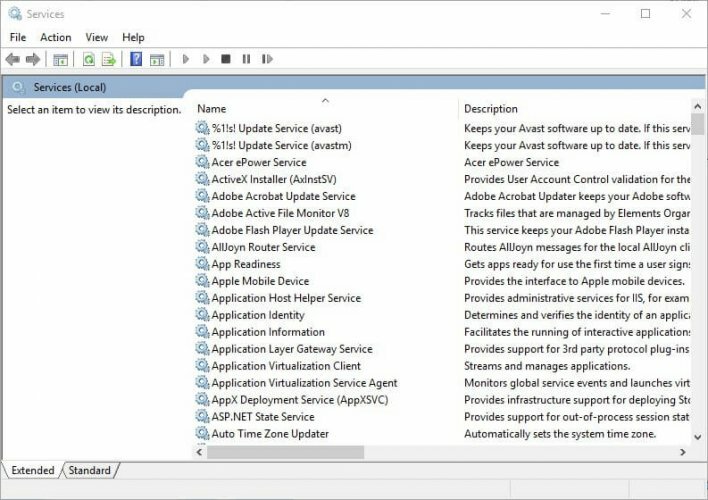
- Tuplaklikkaus Diagnostinen käytäntöpalvelu avataksesi suoraan alla olevan ikkunan.

- Valitse Liikuntarajoitteinen on Käynnistystyyppi pudotusvalikosta.
- paina Käytä -painiketta ja valitse sitten OK vaihtoehto.
- Käynnistä työpöytä ja kannettava tietokone uudelleen, kun diagnostiikkakäytäntöpalvelu on poistettu käytöstä.
8. Pienennä graafisia asetuksia
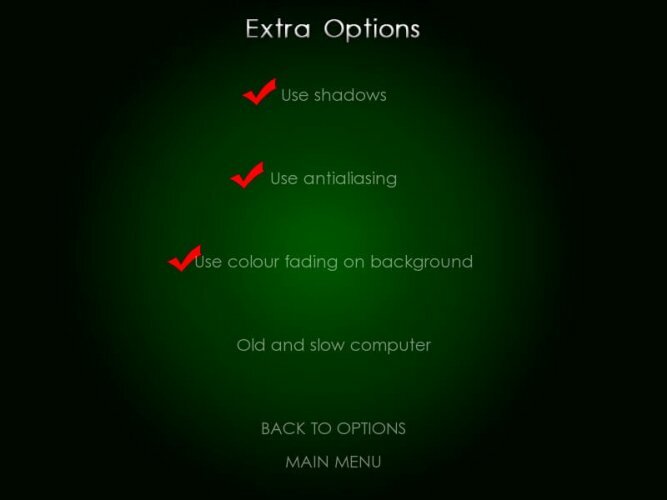
Pelit änkyttelevät enemmän, kun pelaajat valitsevat graafiset asetukset, jotka ovat hiukan liian korkeita PC: lle, jossa he pelaavat peliä.
Siten pelin graafisten asetusten pienentäminen vakioiksi tai mataliksi saattaa myös poistaa ainakin osan änkytyksestä.
Pienemmät graafiset asetukset takaavat varmasti pelin nopeamman ja sujuvamman toiminnan.
Useimpien Windows-pelien asetusvalikoissa on graafisia vaihtoehtoja, kuten tarkkuus, joita pelaajat voivat säätää.
Joten pelaajat voivat korjata pelin änkyttämisen Windows 10: ssä. Sitten pelien pelattavuus on paljon sujuvampaa kuin ennen.
Kerro meille, mikä yllä esitetyistä ratkaisuista toimi sinulle ja älä epäröi jakaa muita kiertotapoja.
 Onko sinulla vielä ongelmia?Korjaa ne tällä työkalulla:
Onko sinulla vielä ongelmia?Korjaa ne tällä työkalulla:
- Lataa tämä tietokoneen korjaustyökalu arvioitu erinomaiseksi TrustPilot.comissa (lataus alkaa tältä sivulta).
- Klikkaus Aloita skannaus löytää Windows-ongelmat, jotka saattavat aiheuttaa tietokoneongelmia.
- Klikkaus Korjaa kaikki korjata patentoidun tekniikan ongelmat (Yksinomainen alennus lukijamme).
Restoro on ladannut 0 lukijoita tässä kuussa.
Usein Kysytyt Kysymykset
On monia syitä, miksi huomaat änkyttämisen peleissä: a sukeltaa FPS: ään, pelimoottori, joka lataa resursseja, tai FPS: n ja virkistystaajuuden välinen ristiriita.
Näytönohjainkorttien päivittämisestä Windows-pelipalkin säätämiseen täällä kaikki ratkaisut sinun on korjattava pelin änkytys Windows 10: ssä.
On mahdollista, että tietokoneellasi ei ole tarpeeksi resursseja pelin suorittamiseen, mutta voit korjata sen näillä pelien optimoijat PC: lle.

![Virhe luodessasi merkkiä WoW [ratkaistu]](/f/5392373e70b32458f67d864427582e50.jpg?width=300&height=460)
